Diese Zuordnung ist wie folgt definiert:
Next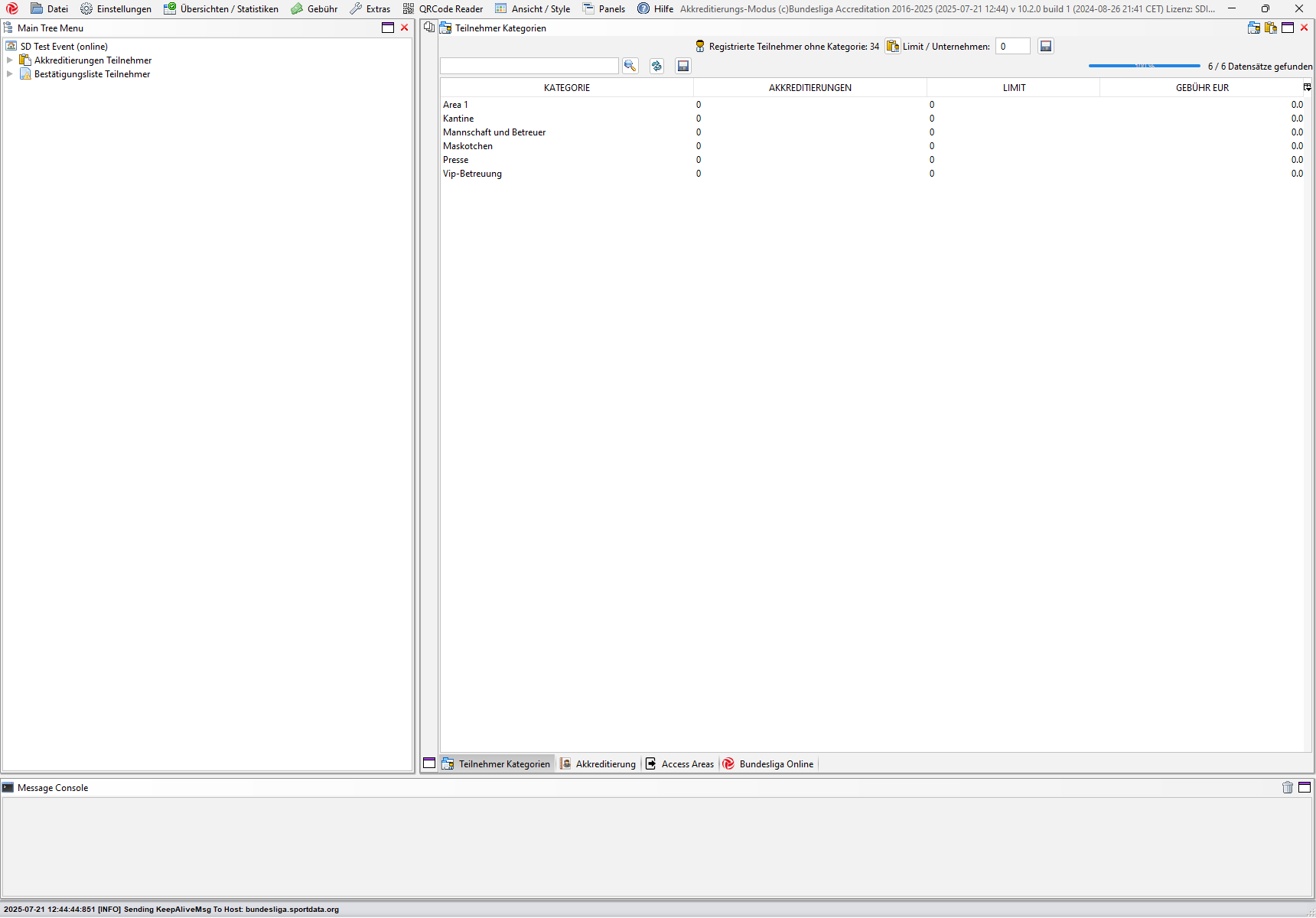
Die Einstellungen zu den Zutrittsbereichen befinden sich unter dem Reiter „Access Areas“.
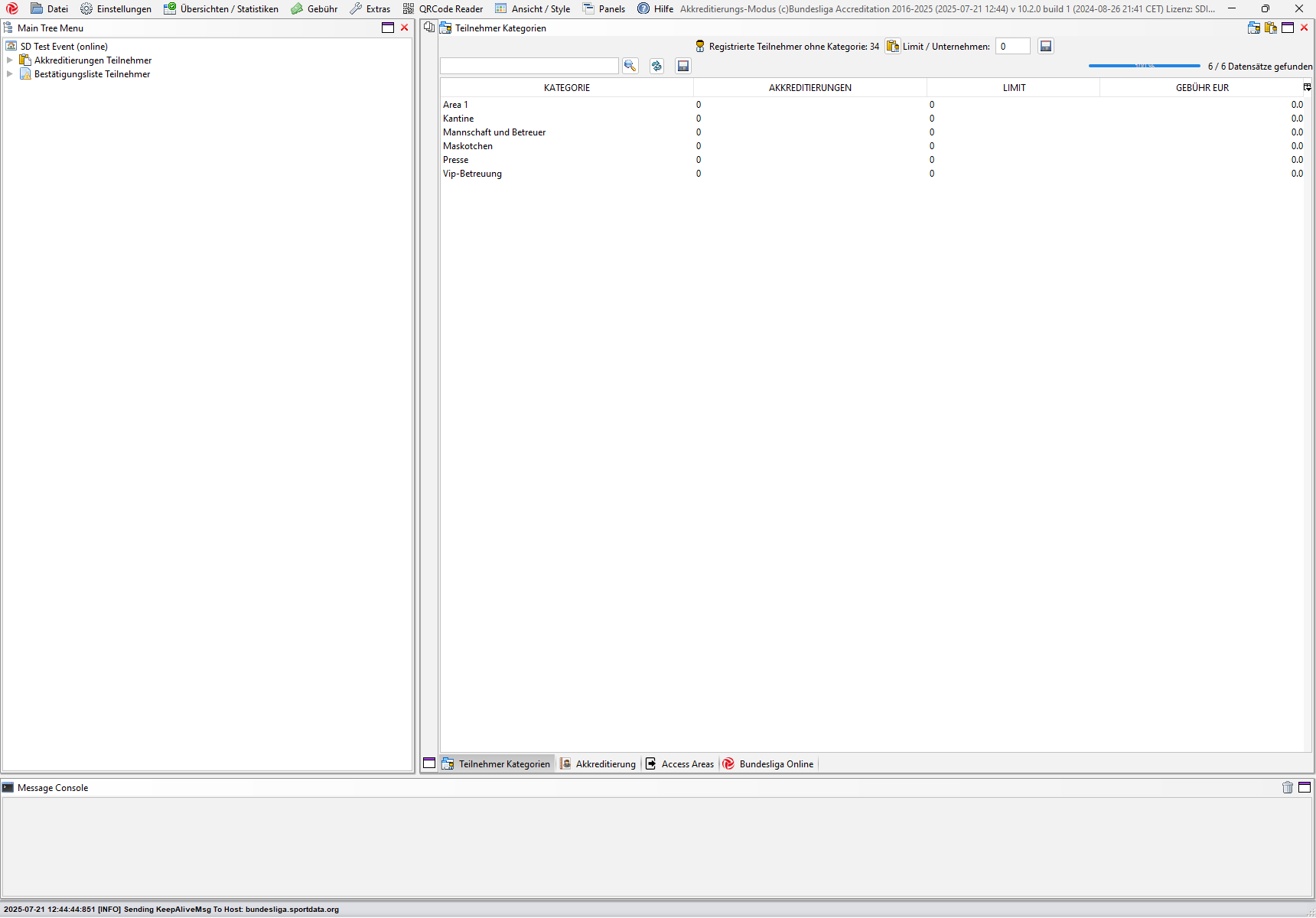
Die Einstellungen zu den Zutrittsbereichen befinden sich unter dem Reiter „Access Areas“.
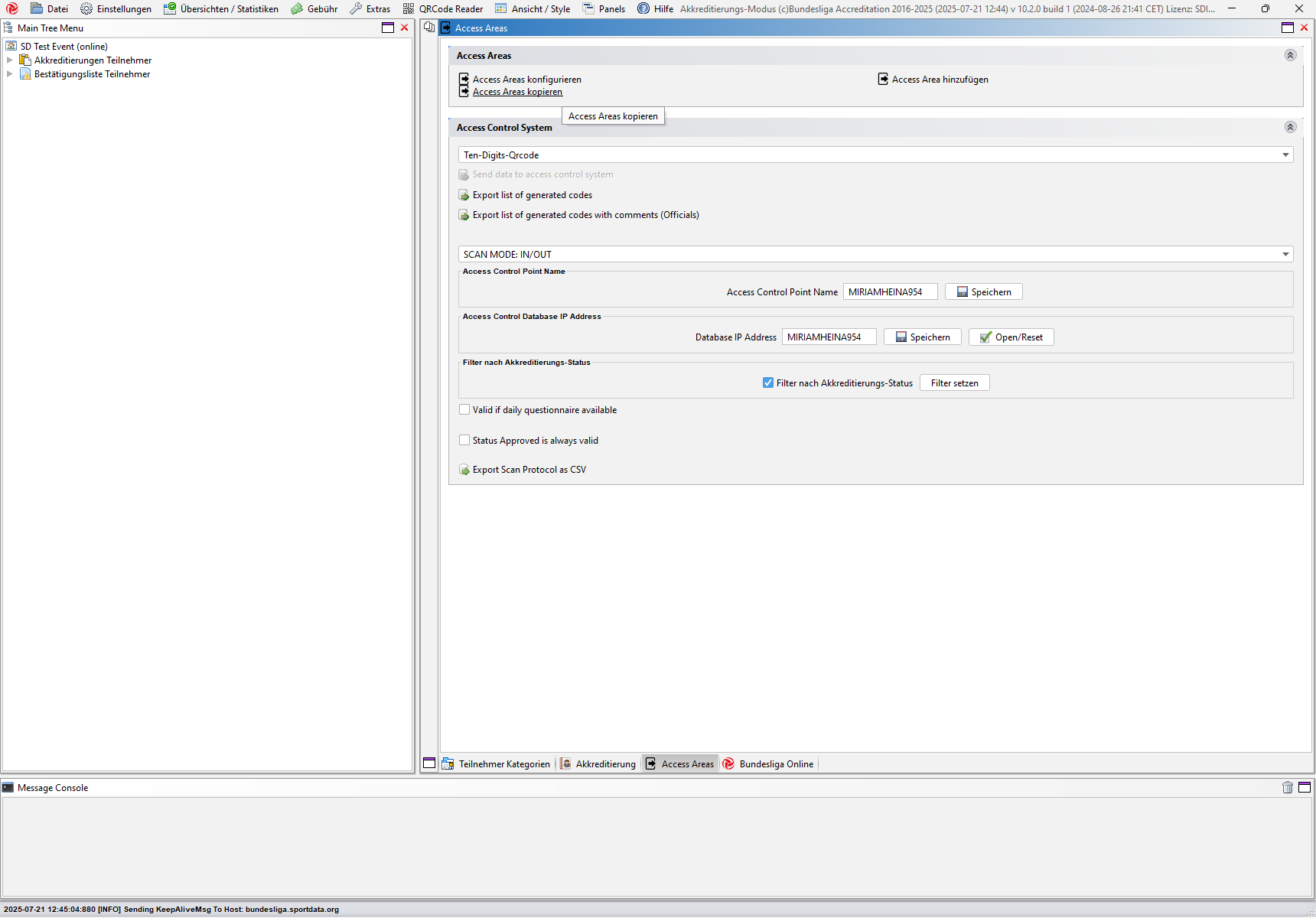
Für jeden Klub gibt es ein Event mit bereits vorkonfigurierten Zutrittsbereichen, die einfach kopiert werden können. Klicke dafür auf “Access Areas kopieren”.
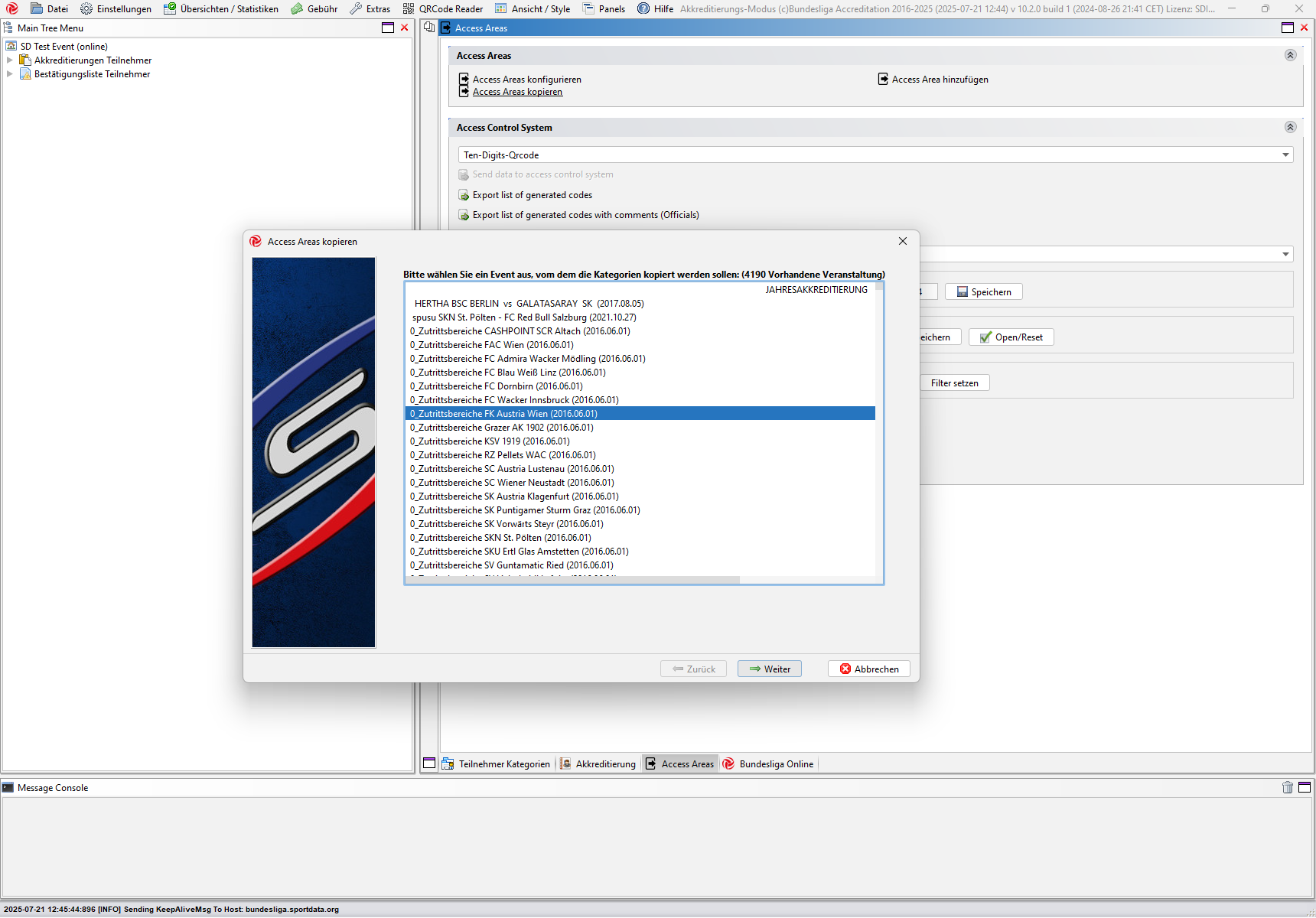
Wähle den gewünschten Klub aus der Liste der Zutrittsbereiche aus und klicke auf “Weiter”.
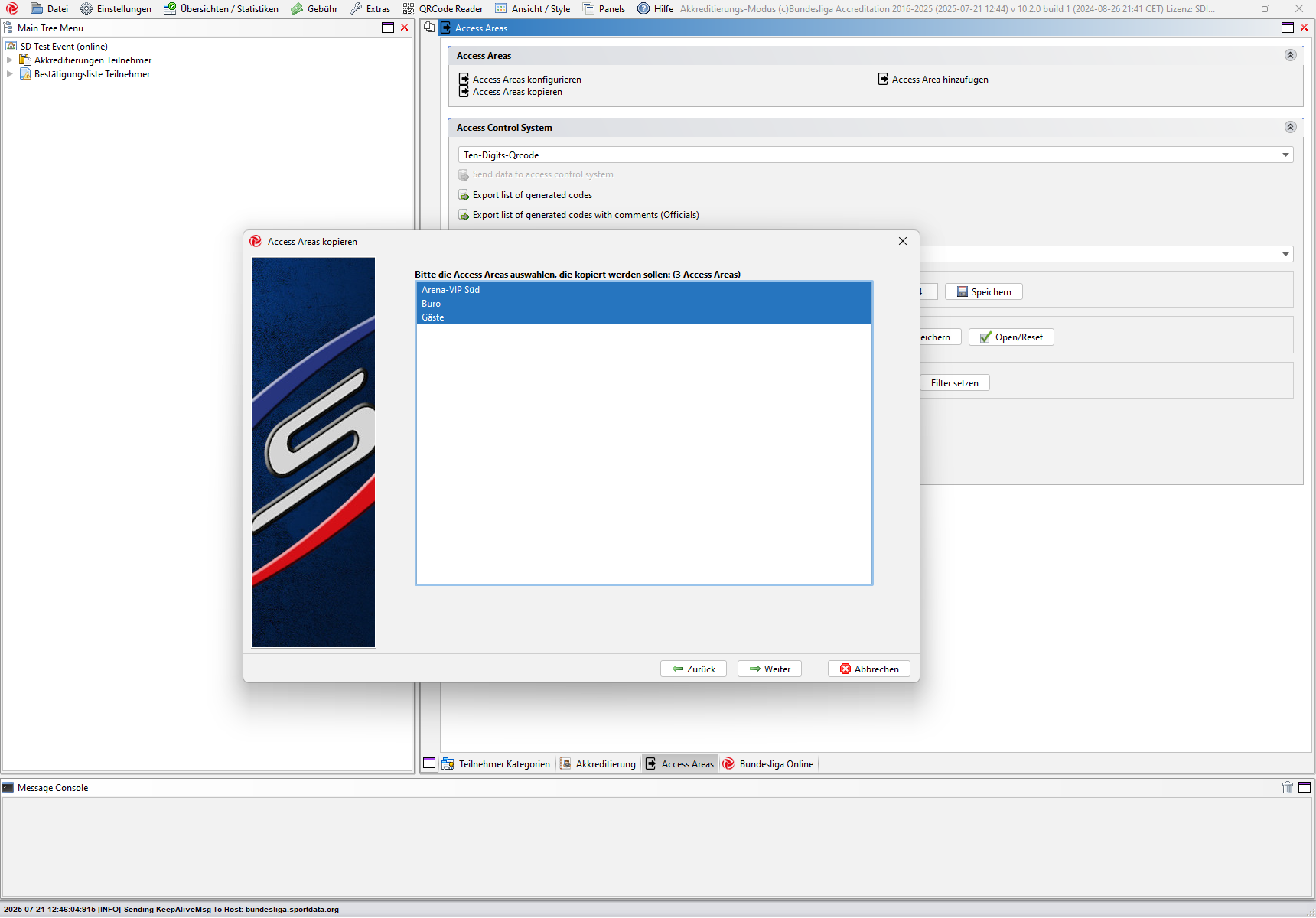
Markiere alle Zutrittsbereiche (z.B. mit Strg + a) und bestätige mit “Weiter”.
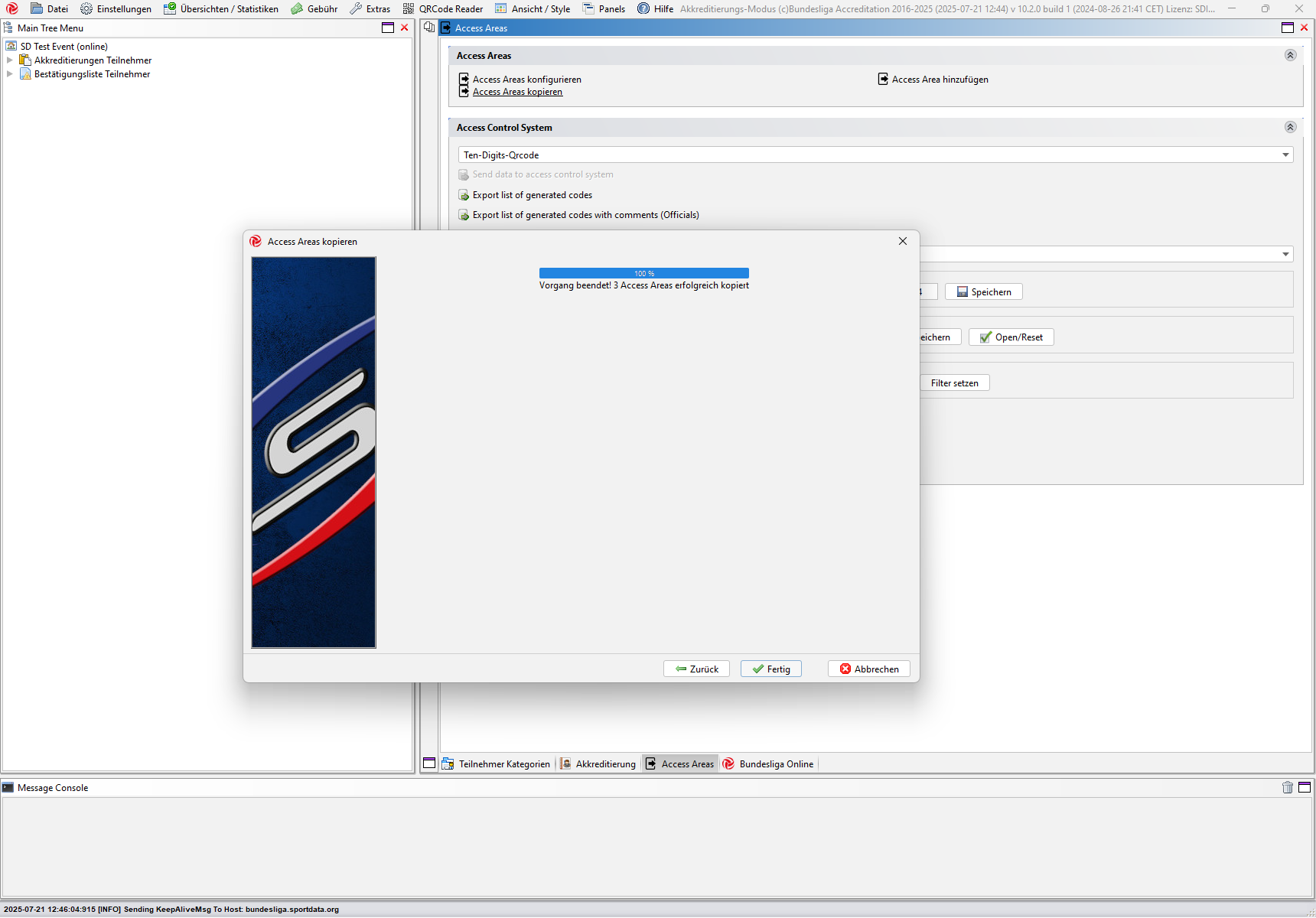
Die Zutrittsbereiche wurden nun erfolgreich hinzugefügt!
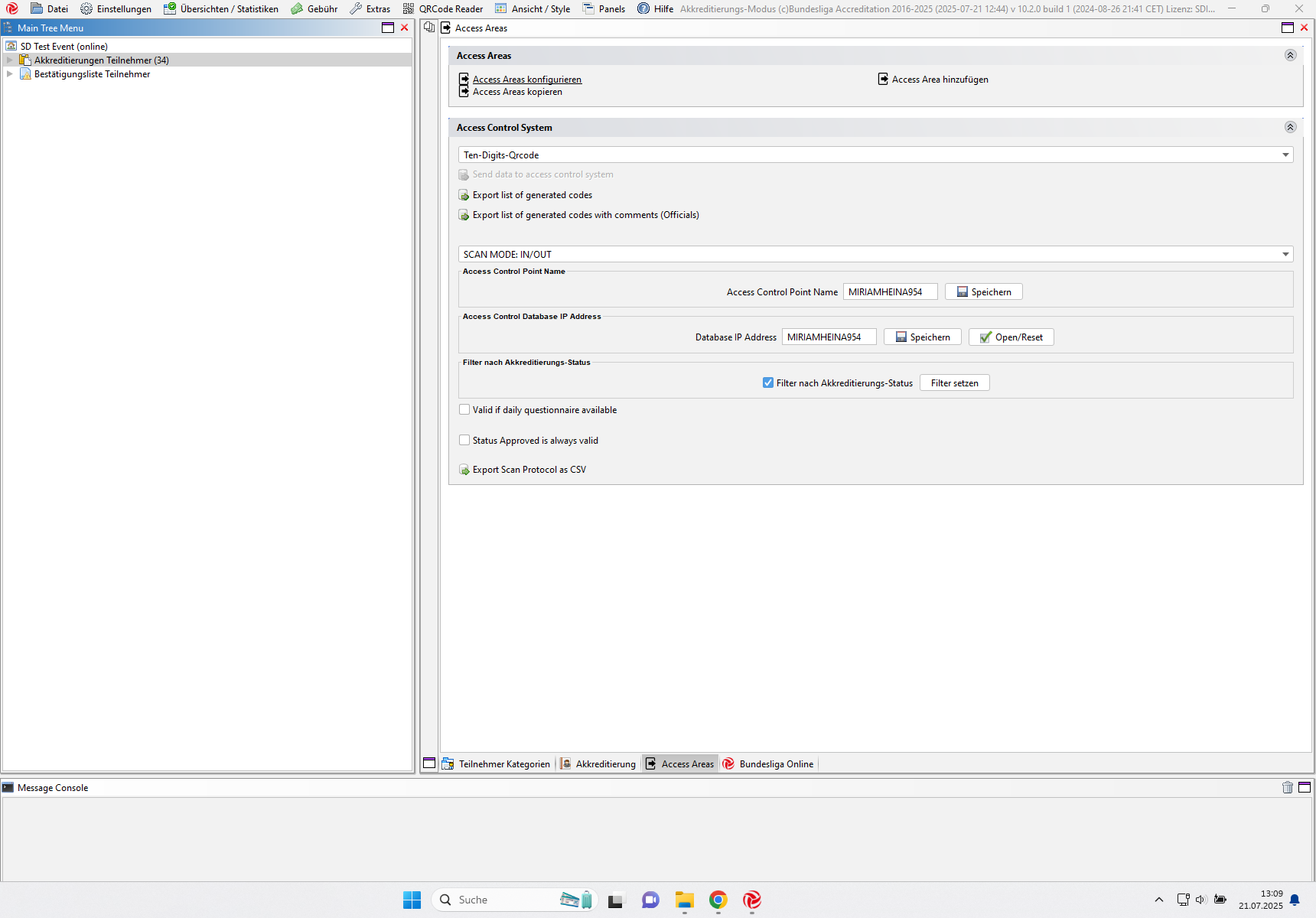
Um die Details der verwendeten Zutrittsbereiche einzusehen und zu bearbeiten, wähle den Punkt „Access Areas konfigurieren“ aus.
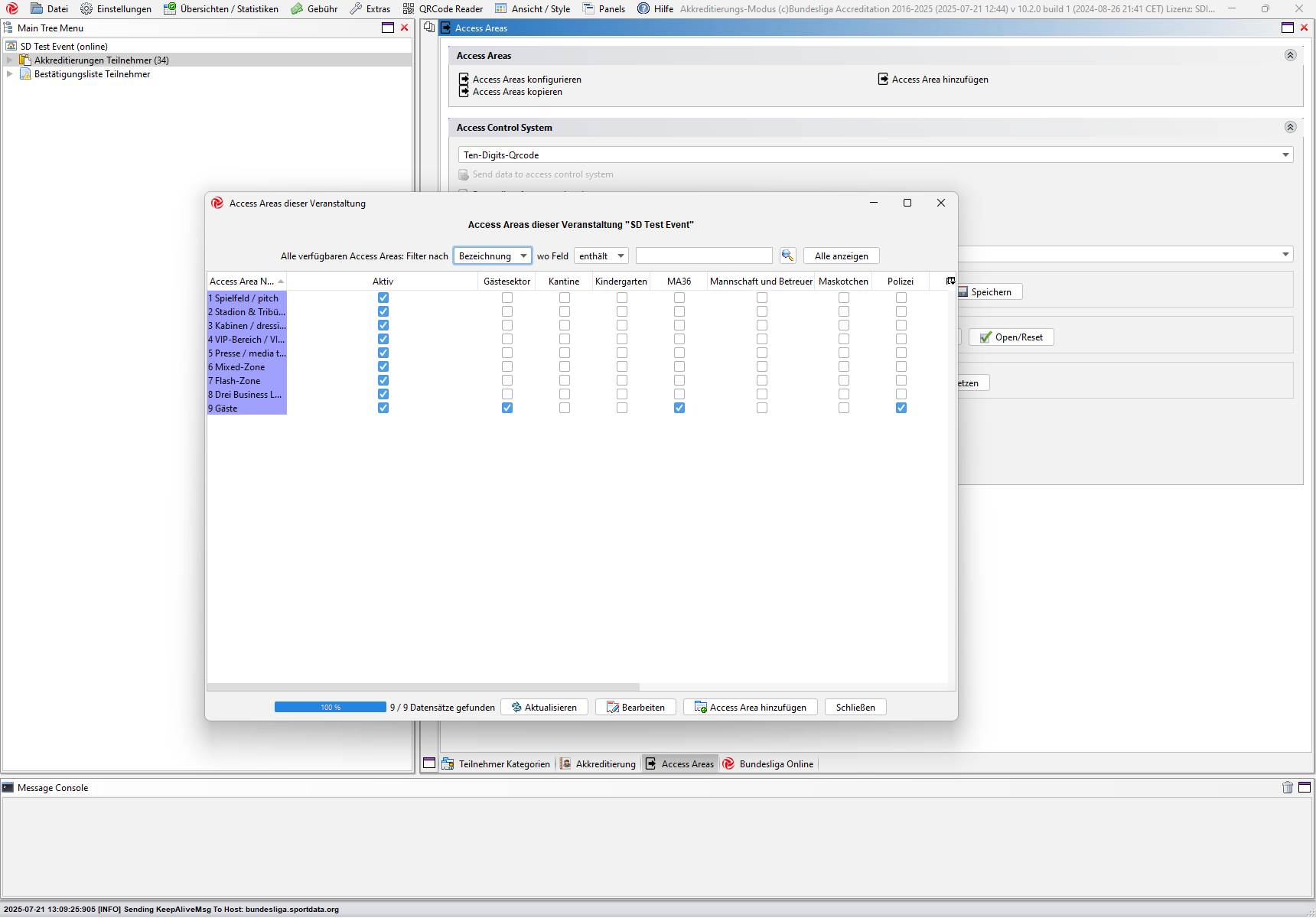
Die aktiven Zutrittsbereiche werden inklusive ihrer Kurzbezeichnung (Zahl am Anfang) angezeigt. Wichtig: Jeder Zutrittsbereich braucht eine Kurzbezeichnung (fortlaufende Zahl), welche für die Zuordnung der Symbole auf der Akkreditierung verantwortlich ist.
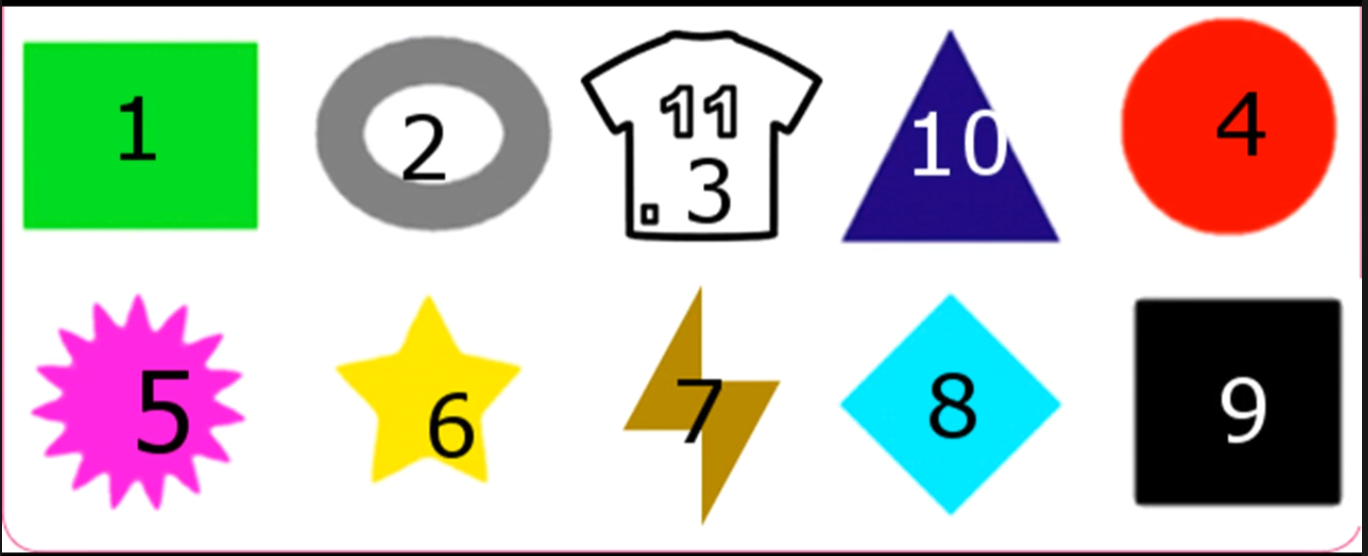
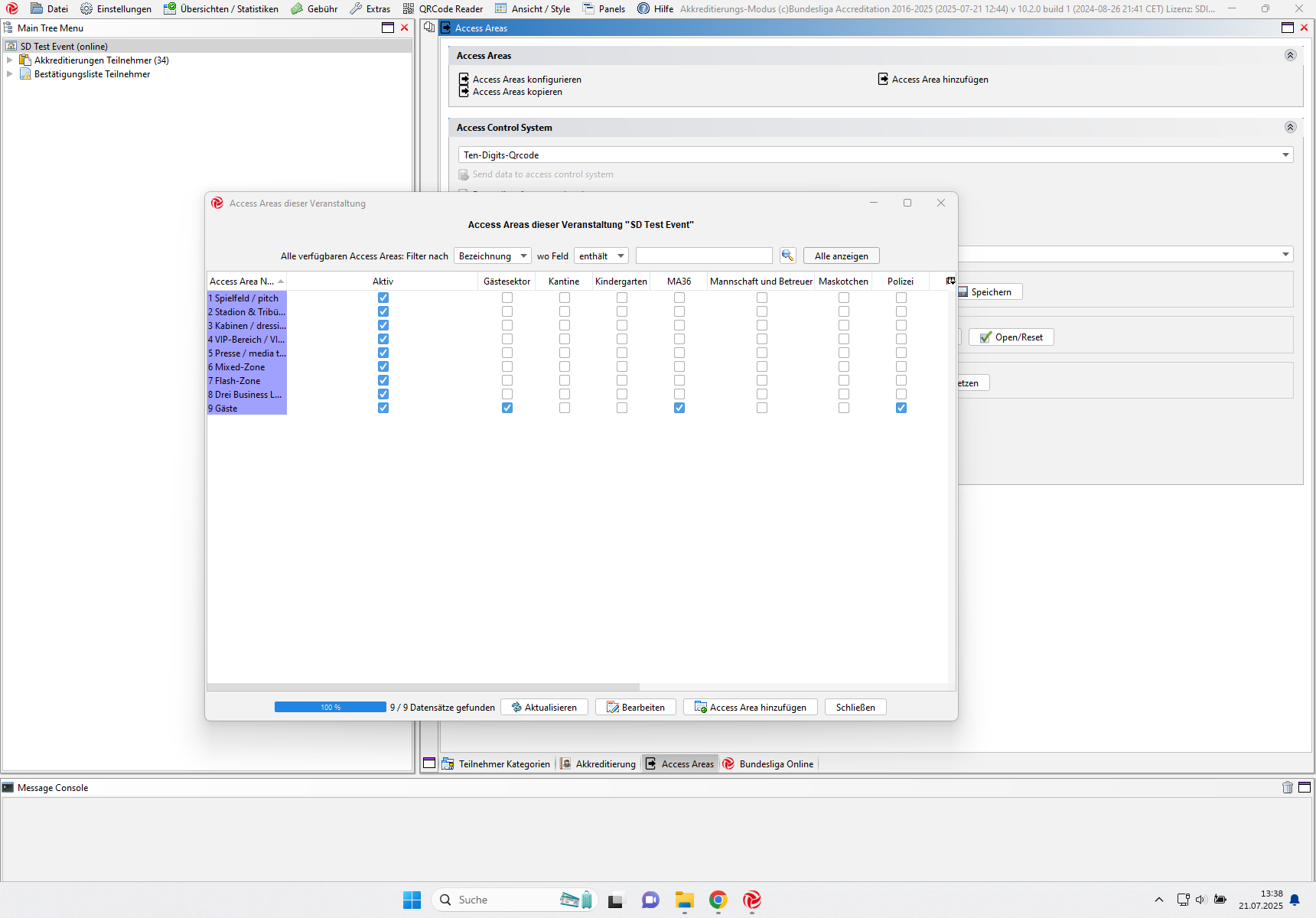
Durch einen Klick auf „Alle anzeigen“ werden weitere, im System bereits vorhandene jedoch nicht aktive Zutrittsbereiche angezeigt.
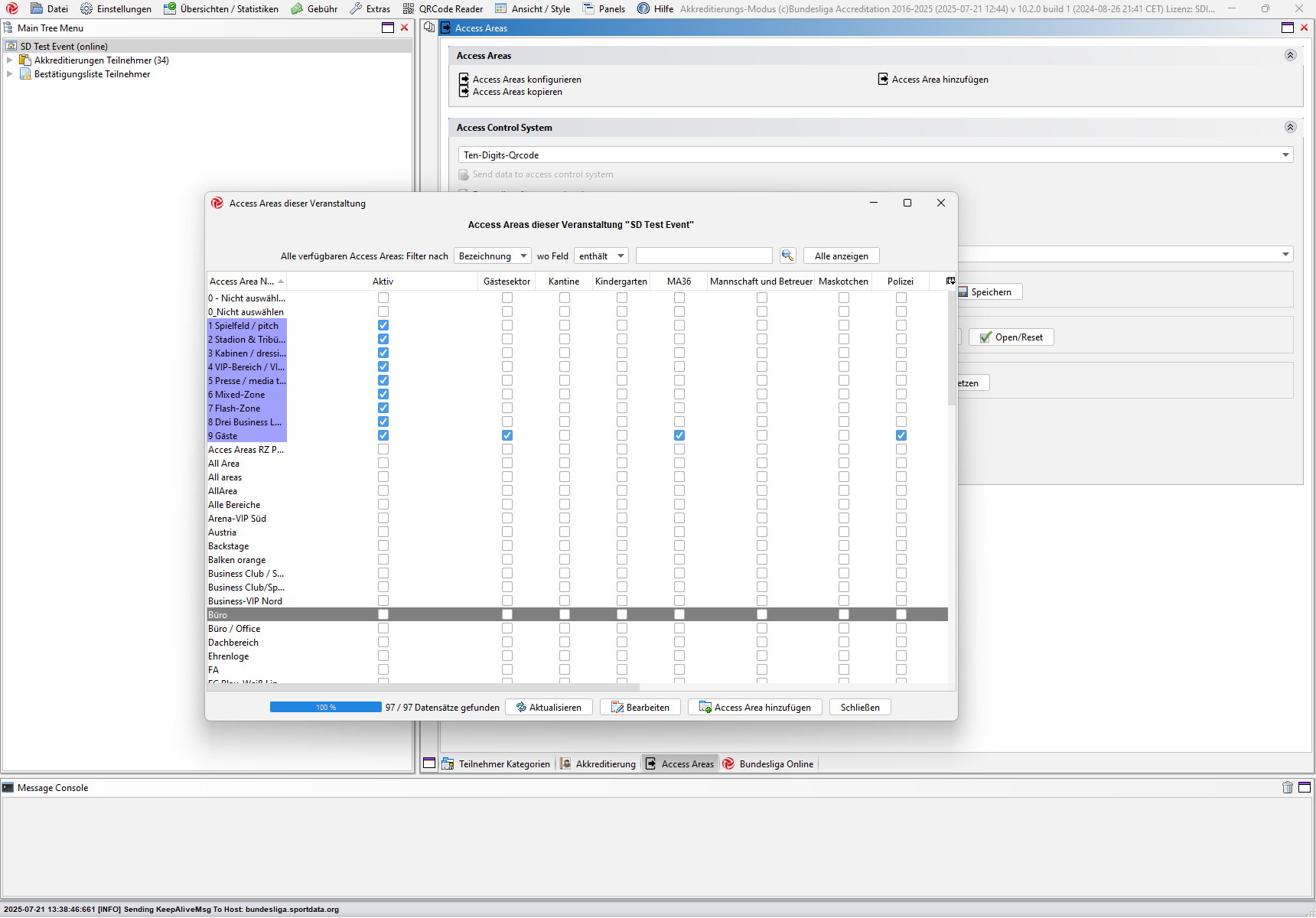
Aktiviere den gewünschten Zutrittsbereich durch Markieren des entsprechenden Auswahlkästchens und aktualisiere die Liste über den Button.
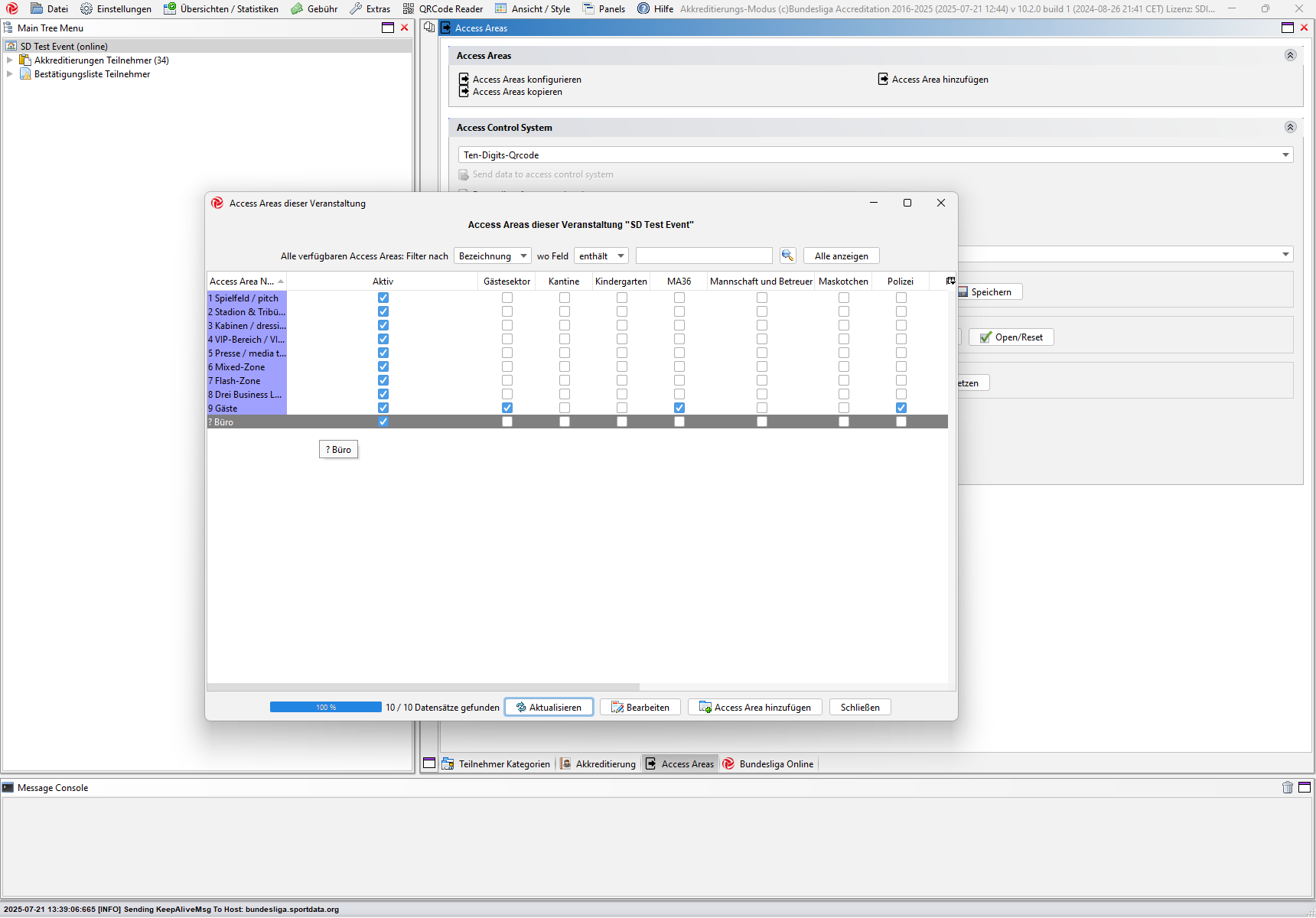
Um die benötigte Kurzbezeichnung hinzuzufügen, wähle zunächst den Namen des entsprechenden Zutrittsbereichs aus und klicke anschließend auf den Button „Bearbeiten“.
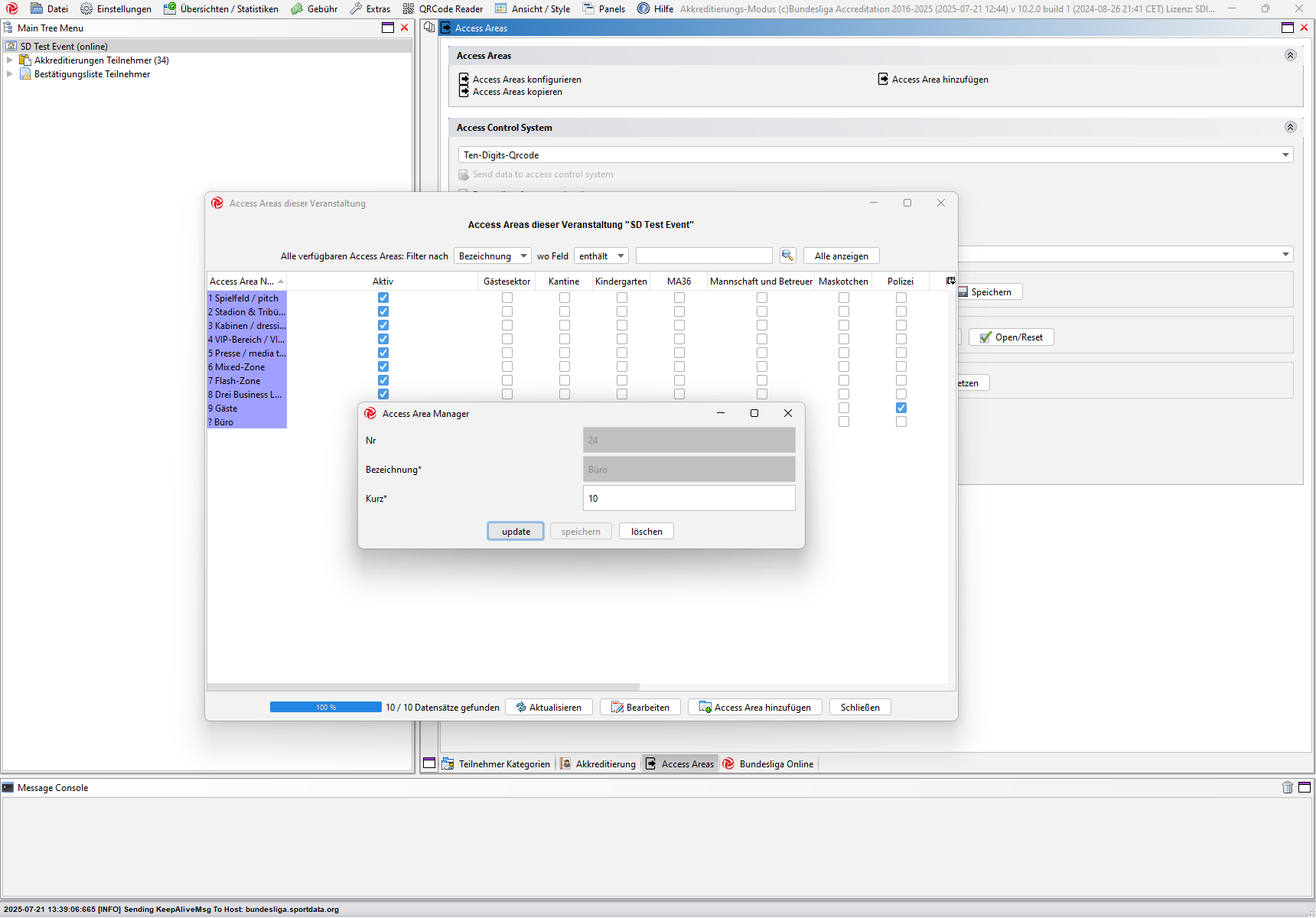
Nun die korrekte fortlaufende Nummer als Kurzbezeichnung eintragen und den Vorgang mit „Update“ bestätigen.
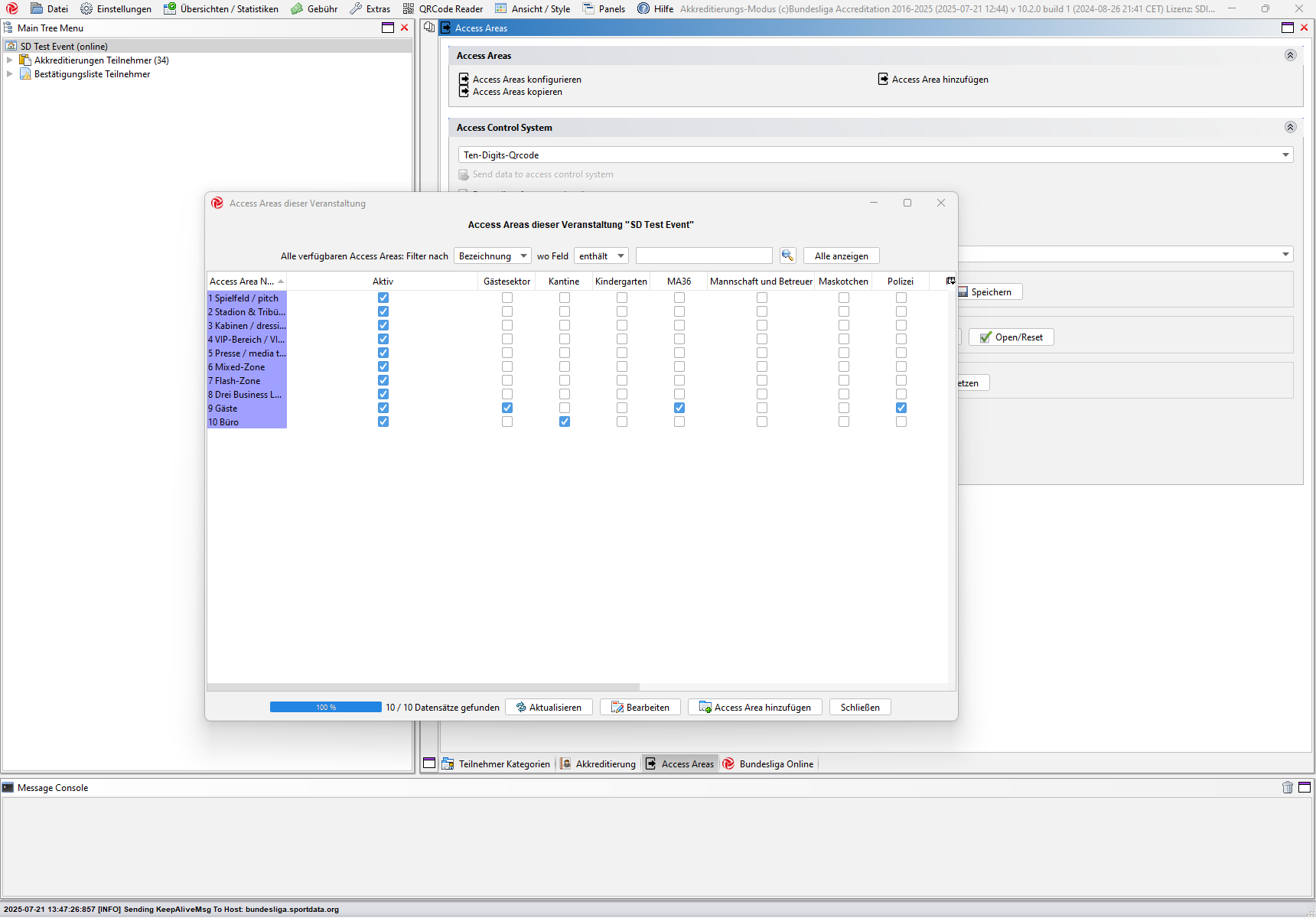
Nach erneutem Aktualisieren der Liste wird der Zutrittsbereich nun inklusive der hinterlegten Kurzbezeichnung angezeigt.


